Creazione di un report per identificare i volumi sugli aggregati FabricPool che devono spostare i dati nel Tier cloud
 Suggerisci modifiche
Suggerisci modifiche


-
 PDF del sito di questa documentazione
PDF del sito di questa documentazione
-
 Installare Unified Manager su sistemi Linux
Installare Unified Manager su sistemi Linux
-
 Eseguire attività amministrative e di configurazione
Eseguire attività amministrative e di configurazione
-
 Monitorare e gestire lo storage
Monitorare e gestire lo storage
-
 Monitorare e gestire le performance del cluster
Monitorare e gestire le performance del cluster
-
 Monitorare e gestire lo stato dei cluster
Monitorare e gestire lo stato dei cluster
-
 Flussi di lavoro e attività comuni per lo stato di salute di Unified Manager
Flussi di lavoro e attività comuni per lo stato di salute di Unified Manager
-
-
Raccolta di documenti PDF separati
Creating your file...
È possibile creare un report contenente l'elenco dei volumi che attualmente risiedono negli aggregati FabricPool, che hanno una raccomandazione cloud di livello e che hanno una grande quantità di dati cold. Questo report può aiutarti a decidere se modificare la policy di tiering per determinati volumi in “auto” o “all” per trasferire più dati cold (inattivi) al livello cloud.
Cosa ti serve
-
È necessario disporre del ruolo di amministratore dell'applicazione o di amministratore dello storage.
-
È necessario aver configurato gli aggregati FabricPool e avere volumi su tali aggregati.
Seguire i passaggi riportati di seguito per creare una vista personalizzata che visualizzi le colonne richieste nell'ordine corretto, quindi pianificare la creazione di un report per tale vista.
-
Nel riquadro di navigazione a sinistra, fare clic su Storage > Volumes.
-
Nel menu View (Visualizza), selezionare Performance (prestazioni) > All Volumes (tutti i volumi).
-
Nel selettore di colonna, assicurarsi che la colonna “Disk Type” (tipo di disco) venga visualizzata nella vista.
Aggiungere o rimuovere altre colonne per creare una vista importante per il report.
-
Trascinare la colonna “Disk Type” (tipo di disco) vicino alla colonna “Cloud Recommendation” (Raccomandazione cloud).
-
Fare clic sull'icona del filtro, aggiungere i tre filtri seguenti, quindi fare clic su Apply Filter (Applica filtro):
-
Il tipo di disco contiene FabricPool
-
Cloud Recommendation contiene Tier
-
Cold Data superiore a 10 GB
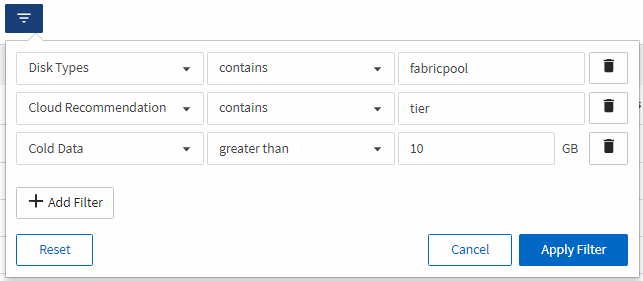
-
-
Fare clic sulla parte superiore della colonna Cold Data (dati a freddo) in modo che i volumi con il maggior numero di dati a freddo vengano visualizzati nella parte superiore della vista.
-
Salvare la vista con un nome per riflettere ciò che viene visualizzato, ad esempio “VOL change Tiering policy”.
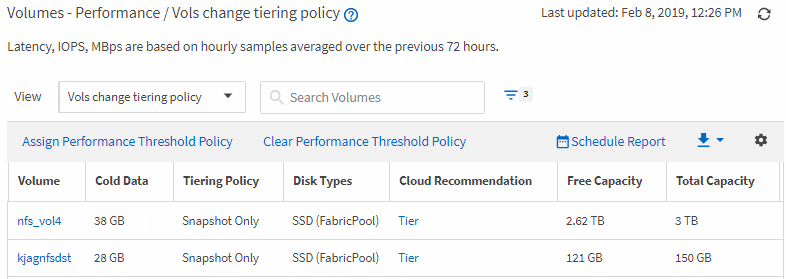
-
Fare clic sul pulsante Report pianificati nella pagina dell'inventario.
-
Fare clic su Add Schedule (Aggiungi pianificazione) per aggiungere una nuova riga alla pagina Report Schedule (Pianificazioni report) in modo da poter definire le caratteristiche di pianificazione per il nuovo report.
-
Immettere un nome per la pianificazione del report e completare gli altri campi del report, quindi fare clic sul segno di spunta (
 ) alla fine della riga.
) alla fine della riga.Il report viene inviato immediatamente come test. Successivamente, il report viene generato e inviato via email ai destinatari elencati utilizzando la frequenza specificata.
In base ai risultati mostrati nel report, è possibile utilizzare Gestione sistema o l'interfaccia CLI di ONTAP per modificare la policy di tiering in “auto” o “all” per alcuni volumi per trasferire più dati cold al livello cloud.



 Inizia subito
Inizia subito